Cómo instalar Nginx en Debian 11
En este tutorial, te mostraremos cómo instalar el servidor web nginx en Debian 11. Nginx es un popular servidor web que puede utilizarse como proxy inverso y equilibrador de carga para tus servidores. También puede funcionar como servidor independiente o junto con otro servidor de aplicaciones. Para poder utilizar sus funciones, primero tenemos que instalarlo.
Requisitos previos
- Un servidor con Debian 11
- Debes tener configurado en tu servidor un usuario normal, no root, con privilegios sudo. Esto es necesario para que el proceso de instalación funcione correctamente.
Actualizar el sistema
Antes de instalar nginx, debes actualizar el sistema para que esté al día. También debes instalar los paquetes adicionales necesarios para compilar módulos de terceros. Ejecuta los siguientes comandos para actualizar el sistema e instalar los paquetes necesarios:
sudo apt update -y
sudo apt upgrade -y
sudo apt install curl gnupg2 ca-certificates lsb-release
Deberías recibir la siguiente salida:
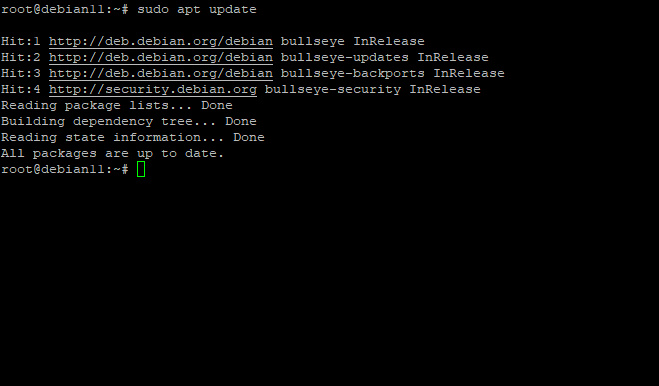
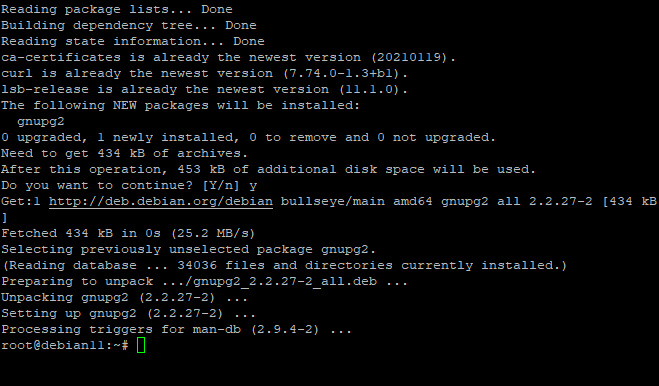
Instalación de Nginx en Debian 11
Nginx está disponible en los repositorios por defecto de Debian 11. Puedes instalarlo con el comando apt-get de la siguiente manera:
sudo apt install nginx -y
Deberías recibir la siguiente salida:


Ya deberías tener un servidor web Nginx en funcionamiento. Puedes comprobarlo ejecutando el siguiente comando:
sudo systemctl status nginx
La salida del comando anterior debería ser información sobre tu servidor Nginx. También verás una línea que dice Activo: activo (en ejecución). Eso significa que tu servidor nginx se está ejecutando correctamente.
Ejemplo de salida:
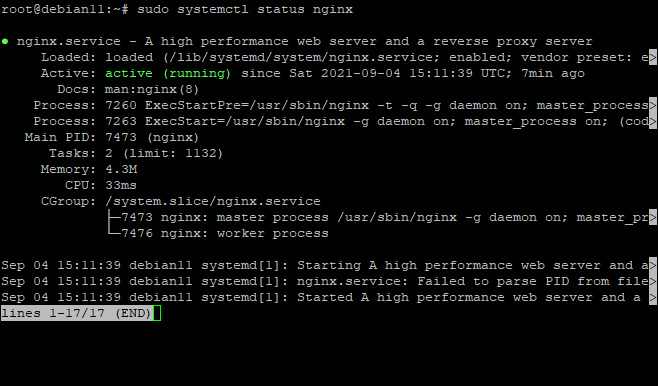
Puedes iniciar, detener y reiniciar Nginx escribiendo:
sudo systemctl start nginx
sudo systemctl stop nginx
sudo systemctl restart nginx
Puedes comprobar la versión de Nginx instalada escribiendo:
sudo nginx -v
Deberías recibir la siguiente salida:
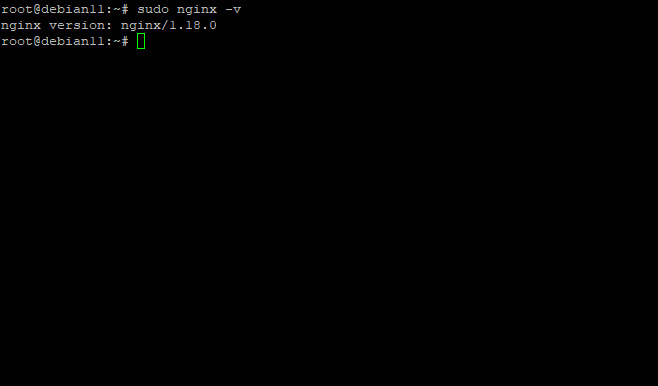
Para comprobar si hay errores en la configuración de Nginx y corregirlos si es necesario, ejecuta el siguiente comando:
sudo nginx -t
Deberías recibir la siguiente salida:
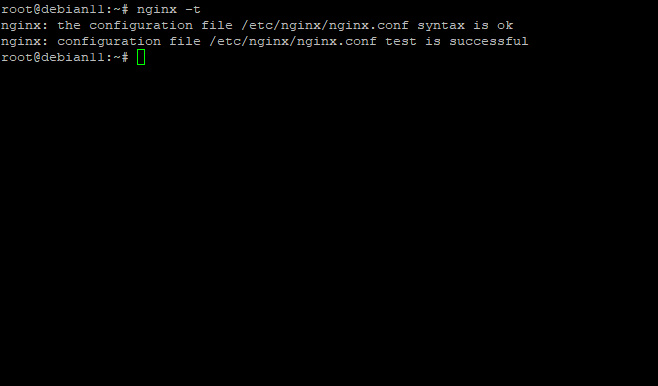
Para configurar el servidor web Nginx para que se inicie al arrancar, ejecuta:
sudo systemctl enable nginx
Deberías recibir la siguiente salida:
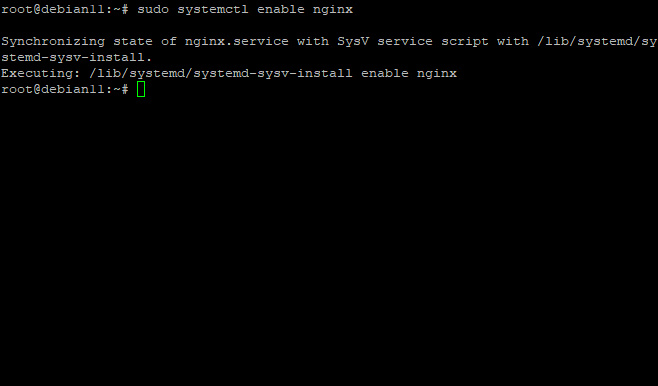
Ajustar las reglas del cortafuegos
Nginx debe habilitarse a través del software del cortafuegos antes de poder acceder a él.
Enumera las configuraciones de aplicación que ya se han establecido escribiendo:
sudo ufw app list
Obtendrás la siguiente salida:
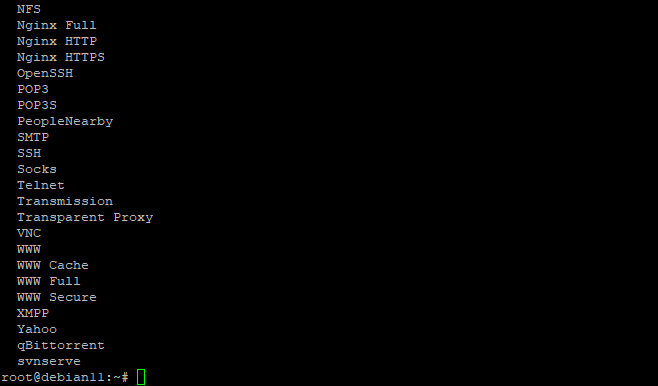
Puedes ver que hay tres perfiles con los que se puede configurar Nginx:
- NginxFull: Este perfil abre los puertos 80 y 443 para Nginx
- NginxHTTP: Este perfil abre sólo el puerto 80 para Nginx
- NginxHTTPS: Este perfil abre sólo el puerto 443 para Nginx
Es recomendable habilitar el perfil más restringido para que el tráfico configurado pueda seguir atravesando el cortafuegos. Para esta guía, sólo permitiremos el tráfico HTTP en el puerto 80. Para ello, escribe:
sudo ufw allow 'Nginx HTTP'
Ejecuta el siguiente comando para verificar que HTTP está permitido a través del cortafuegos:
sudo ufw status
Como puedes ver en la salida de abajo, el tráfico HTTP está permitido:

Acceder al servidor web Nginx
Puedes acceder a la página de inicio predeterminada de Nginx escribiendo la dirección IP pública o el FQDN de tu servidor en tu navegador. Si no conoces la dirección IP pública de tu servidor, puedes encontrarla escribiendo:
hostname -I
Obtendrás una salida con la dirección IP de tu servidor.
Una vez que tengas la dirección IP de tu servidor, escríbela en el navegador:
http://your_server_ipDeberías ver una página de inicio predeterminada para Nginx que dice «¡Bienvenido a nginx!».
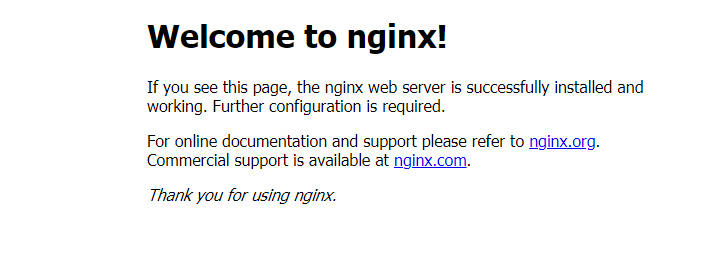
¡Enhorabuena! Has instalado correctamente Nginx en Debian 11.
Conclusión
Este ha sido un tutorial sobre cómo instalar el servidor web Nginx en Debian 11. Hemos cubierto los aspectos básicos de lo que es, la instalación y algunas opciones básicas de configuración. Esperamos que te haya resultado útil.
Si quieres saber más sobre Nginx y su funcionamiento, te recomendamos que consultes la documentación oficial.